Apple, một trong những tập đoàn tiên phong trong công nghệ, đã giới thiệu tính năng Image Playground – ứng dụng hỗ trợ tạo hình ảnh và nhãn dán AI dành riêng cho iPhone. Tính năng này không chỉ mang đến những bức ảnh độc đáo, sáng tạo mà còn giúp người dùng dễ dàng thiết kế nhãn dán theo ý thích chỉ với vài thao tác đơn giản trên thiết bị của mình. Trong bài viết này, cùng Phong Vũ Tech News tìm hiểu các thiết bị hỗ trợ và các bước cụ thể để tạo ra những hình ảnh và nhãn dán AI một cách dễ dàng trên iPhone.
- Cách tạo biểu tượng cảm xúc độc đáo với Genmoji trên iOS 18.2 beta
- iOS 18.2 public beta ra mắt: Cách cài đặt và những tính năng mới
- iOS 18.2 beta 2 ra mắt: Tất tần tật những điểm mới và thay đổi
Image Playground hỗ trợ trên thiết bị nào?
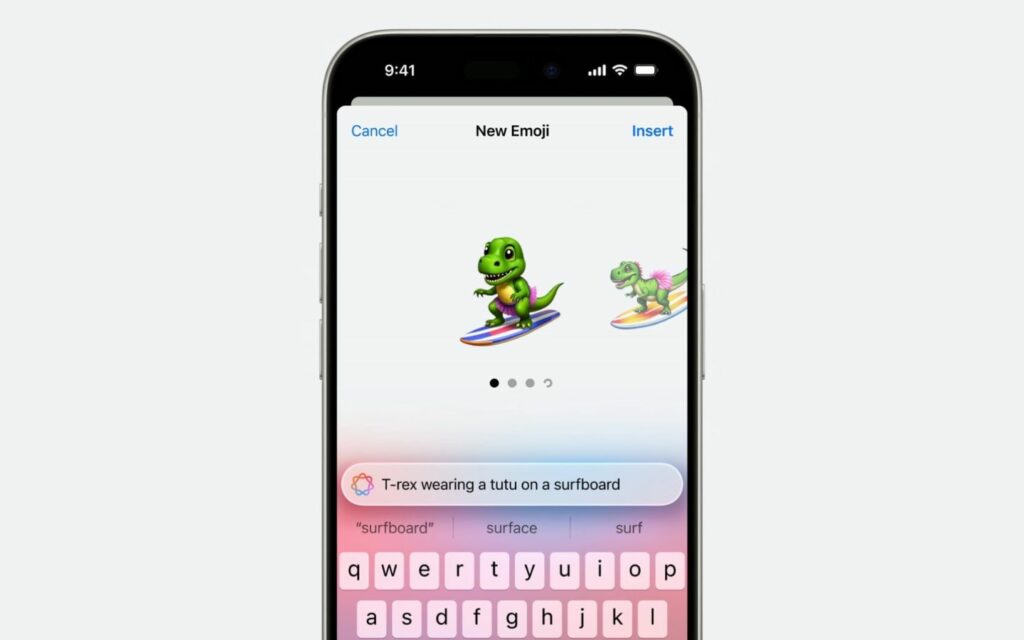
Image Playground là một tính năng mới từ Apple, tích hợp công nghệ AI để tạo ảnh và nhãn dán một cách sáng tạo và độc đáo. Tuy nhiên, không phải thiết bị nào cũng được hỗ trợ. Tính năng này hiện chỉ có trên các mẫu iPhone mới nhất, bao gồm iPhone 15 Pro, iPhone 15 Pro Max, iPhone 16, iPhone 16 Plus, iPhone 16 Pro và iPhone 16 Pro Max, với yêu cầu chạy iOS 18.2 bản beta dành cho nhà phát triển.
Ngoài việc sở hữu một chiếc iPhone đời mới và chạy bản beta, người dùng cần yêu cầu quyền truy cập sớm để có thể khám phá tính năng tạo hình ảnh thông minh của Apple. Điểm đáng chú ý là dù thiết bị cần có tính năng Apple Intelligence để tạo ảnh, nhưng người dùng vẫn có thể chia sẻ, lưu và gửi hình ảnh đã tạo qua các thiết bị khác mà không gặp trở ngại gì.
Apple nhấn mạnh rằng các hình ảnh có thể thay đổi tùy theo mô tả, tùy chỉnh, hoặc ảnh đã chọn ban đầu và các tính năng này có thể được điều chỉnh qua từng bản cập nhật của iOS, giúp tăng thêm tính cá nhân hóa và sáng tạo cho trải nghiệm của người dùng.
Cách sử dụng Image Playground tạo ảnh, nhãn dán AI trên iPhone chi tiết
Bắt đầu với Image Playground
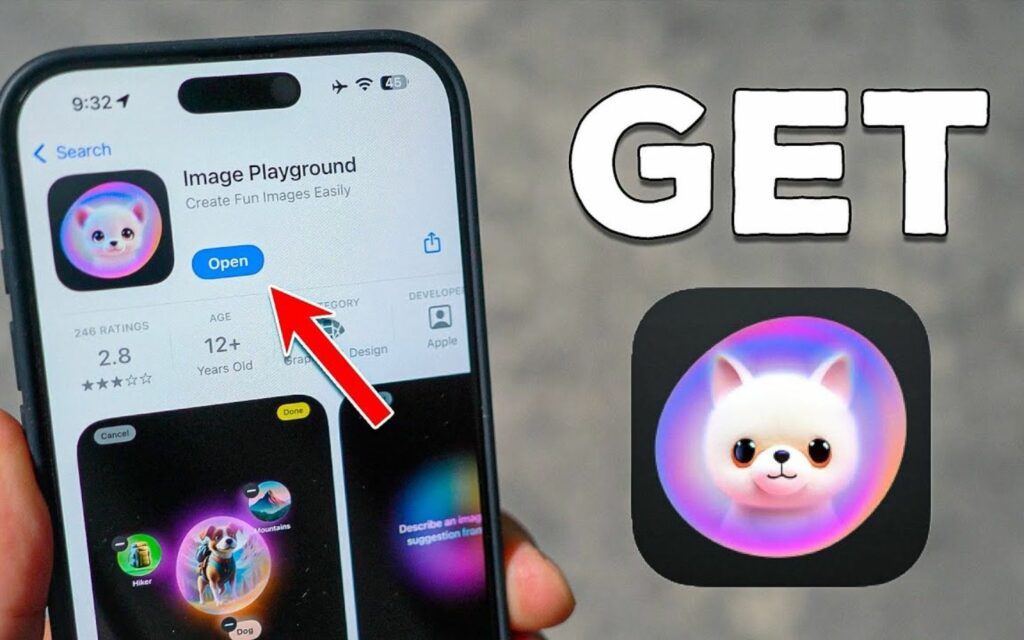
Để bắt đầu, bạn chỉ cần khởi chạy ứng dụng Image Playground trên iPhone hoặc iPad. Khi vào giao diện chính, người dùng sẽ thấy một gợi ý “Mô tả hình ảnh hoặc thêm gợi ý từ danh sách.” Điều này cho phép bạn mô tả chi tiết ý tưởng hình ảnh mà mình muốn tạo hoặc có thể chọn các gợi ý hình ảnh có sẵn từ hệ thống. Nếu bạn đã lưu hình ảnh tùy chỉnh trong Image Playground trước đó, có thể bấm vào nút dấu cộng (+) trong thư viện để bắt đầu tạo hình ảnh mới.
Image Playground được thiết kế như một “trình xây dựng công thức” cho hình ảnh. Mỗi mô tả hoặc gợi ý bạn thêm vào sẽ kết hợp để tạo ra một hình ảnh độc đáo hơn, khiến quá trình sáng tạo trở nên thú vị và phong phú hơn. Giao diện chính có sẵn nhiều tùy chọn về chủ đề, trang phục, phụ kiện, địa điểm và đề xuất người mẫu để người dùng dễ dàng điều chỉnh theo sở thích.
Thêm gợi ý và tạo hình ảnh
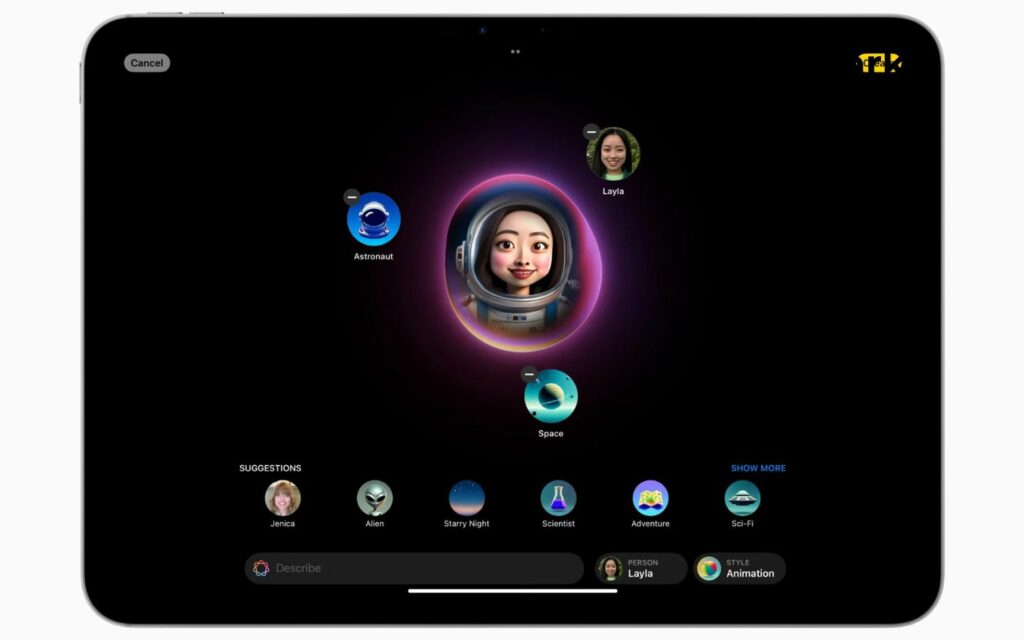
Các tùy chọn chủ đề hiện tại của Image Playground khá đa dạng, bao gồm: Phiêu lưu, Sinh nhật, Disco, Giả tưởng, Pháo hoa, Halloween, Tình yêu, Tiệc tùng, Đêm đầy sao và Mùa hè. Về trang phục, người dùng có thể chọn hình ảnh theo vai trò nhân vật như Nghệ sĩ, Phi hành gia, Đầu bếp, Nông dân hay thậm chí là Siêu anh hùng. Các phụ kiện và địa điểm có sẵn cũng vô cùng phong phú, từ Mũ bóng chày, Nơ, Vương miện hoa, đến Thành phố, Sa mạc, Rừng, Ngọn hải đăng.
Apple dự kiến sẽ bổ sung thêm các tính năng và lựa chọn mới trong các bản cập nhật tương lai, bao gồm khả năng gợi ý dựa trên thói quen và sở thích của người dùng để tăng tính cá nhân hóa.
Tùy chỉnh hình ảnh chi tiết
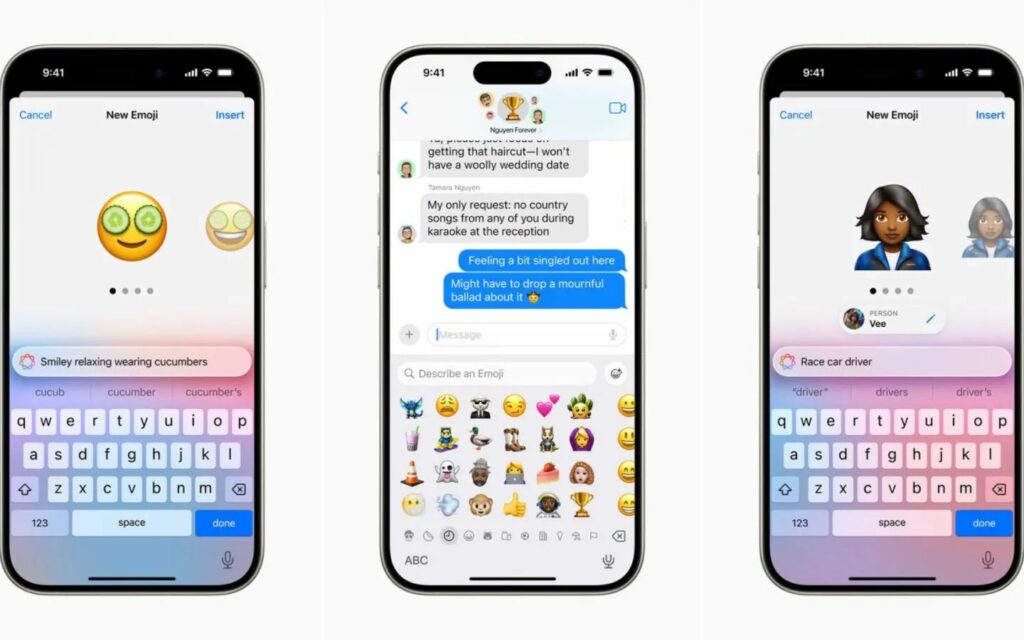
Khi đã tạo ra được hình ảnh mong muốn, người dùng có thể vuốt qua các phiên bản do Apple Intelligence đề xuất để chọn ra hình ảnh đẹp nhất. Để tinh chỉnh thêm, hãy nhấn vào nút dấu cộng (+) trong trình chỉnh sửa, nơi bạn có thể chọn giữa kiểu “Hoạt hình” (cho cảm giác 3D) hoặc “Minh họa” (mang tính vẽ tay). Nếu bạn muốn thêm một nhân vật, thú cưng hoặc ảnh khác từ thư viện, chọn nút dấu cộng (+), sau đó chọn “Chọn ảnh” hoặc “Chụp ảnh”.
Đối với hình ảnh có người, chức năng này hoạt động tốt nhất khi có một người duy nhất trong ảnh. Khi đã chọn người, Image Playground sẽ tạo ra các phiên bản khác nhau của hình ảnh đó dựa trên ảnh gốc. Ngoài ra, bạn cũng có thể điều chỉnh ngoại hình của người trong ảnh bằng cách chọn “Ngoại hình” và chỉnh sửa các chi tiết như màu da, kiểu tóc và phụ kiện.
Sử dụng mô tả và chỉnh sửa tùy chỉnh
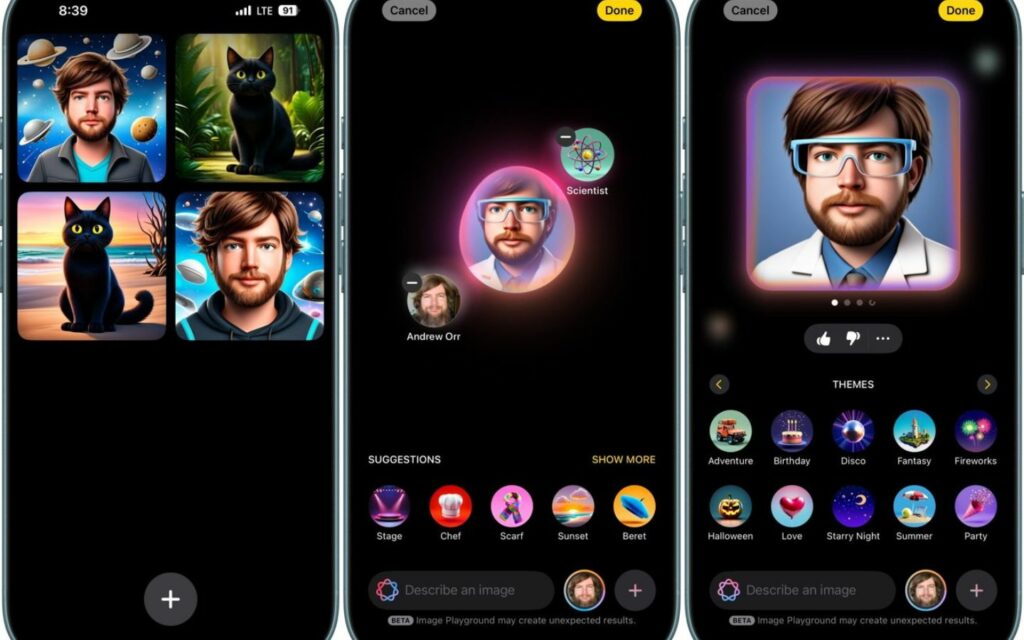
Ngoài các tùy chọn cài đặt trước, bạn có thể thêm mô tả chi tiết vào trường “Mô tả hình ảnh” để hình ảnh AI tạo ra càng đúng ý mình hơn. Tuy nhiên, hãy lưu ý rằng một số từ khóa hoặc mô tả có thể bị giới hạn, đặc biệt là các từ mang tính bản quyền hoặc liên quan đến nhân vật thực, và hệ thống sẽ nhắc nhở nếu bạn nhập một mô tả không hợp lệ.
Hoàn thiện và chia sẻ hình ảnh
Khi bạn đã hài lòng với sáng tạo của mình, chạm vào nút “Xong” để xem hình ảnh cuối cùng. Từ đây, bạn có thể lưu lại hoặc chia sẻ hình ảnh trên các ứng dụng khác như mạng xã hội hoặc gửi qua tin nhắn. Điều này giúp người dùng có thể dễ dàng tận hưởng và chia sẻ những sáng tạo độc đáo của mình với bạn bè, người thân.
Với iOS 18.2 và iPadOS 18.2 beta, Apple không chỉ nâng cao khả năng sáng tạo mà còn giúp người dùng cá nhân hóa trải nghiệm hàng ngày của mình trên thiết bị Apple. Dự kiến, phiên bản chính thức sẽ ra mắt vào tháng 12 năm 2024 và sẽ tiếp tục mở rộng các tính năng cho phép người dùng tận dụng tối đa công nghệ AI.
Image Playground là một công cụ đầy thú vị dành cho người dùng iPhone hiện đại, cho phép tạo ảnh và nhãn dán AI độc đáo và sáng tạo. Với các tính năng tùy chỉnh từ hình ảnh đến gợi ý chi tiết, người dùng có thể dễ dàng tạo nên các bức hình độc đáo, sống động. Từ việc chọn chủ đề, trang phục, phụ kiện, đến những tùy chỉnh cá nhân về kiểu dáng và phong cách, công cụ này thực sự là một giải pháp hoàn hảo để khám phá và phát huy tối đa khả năng sáng tạo trên thiết bị Apple.








